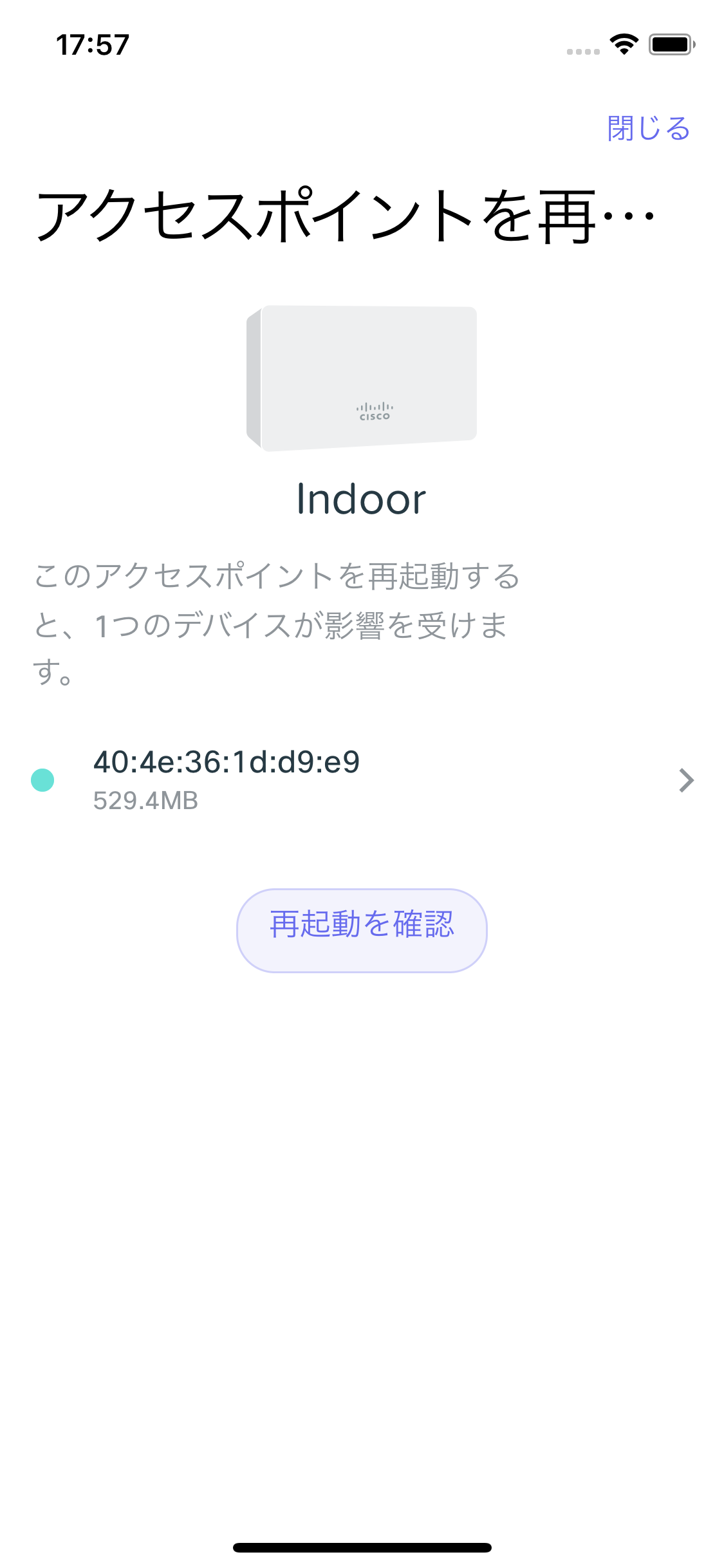MerakiGo-トラブルシューティングツール
Meraki Go には、ネットワークでのトラブルシューティングに活用可能な複数のトラブルシューティング ツールが用意されています。このドキュメントでは、各ツール、ツールの使用方法、およびツールで実行できる処理について説明します。
トラブルシューティング ツールへのアクセス
トラブルシューティング ツールにアクセスするには、下部のナビゲーション バーにある [ハードウェア(Hardware)] セクションに移動します。そこから、トラブルシューティングを行うアクセス ポイントを選択します。ハードウェアの詳細ページに、[トラブルシューティングツール(Troubleshooting tools)] というセクションが表示されます。
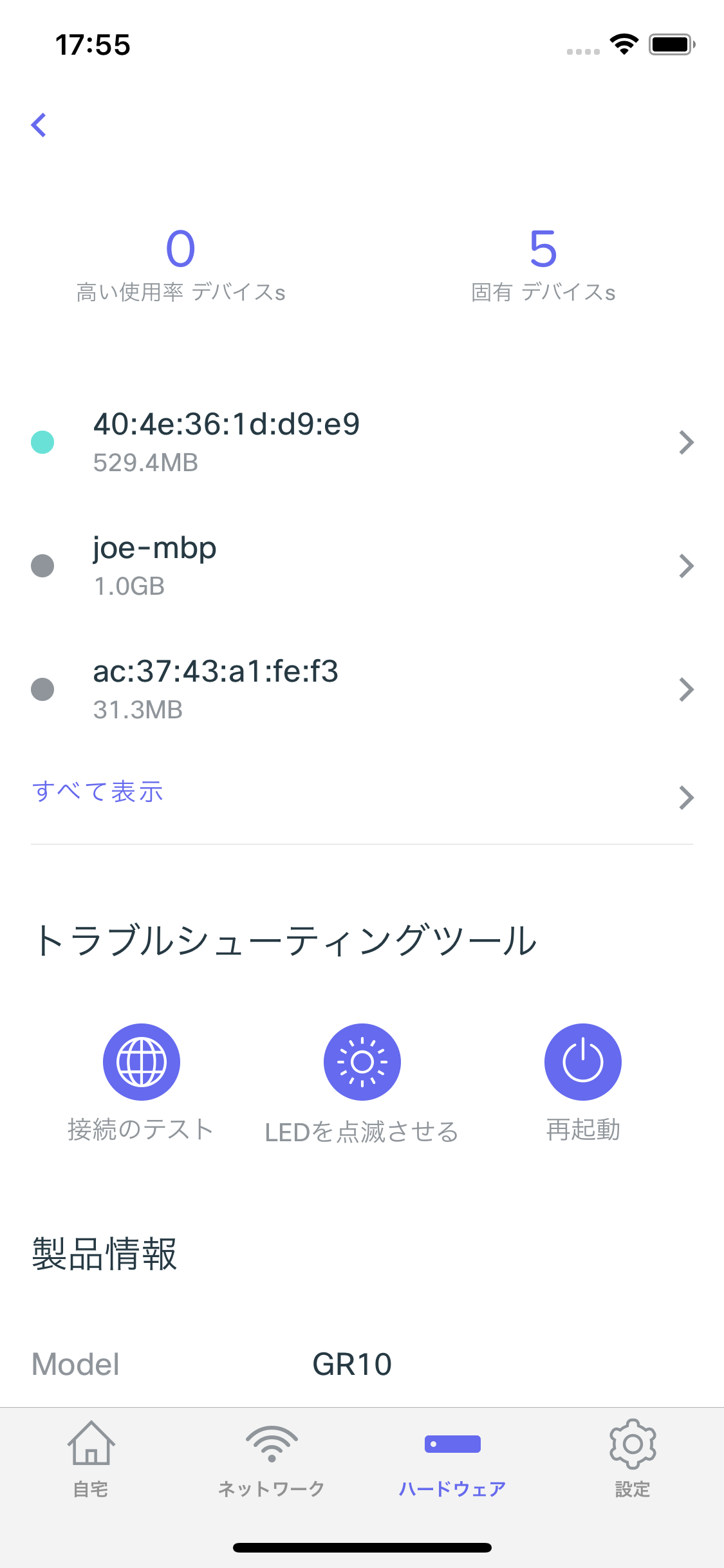
テスト接続
テスト接続ツールを使用すると、以下のいずれかを確認可能です。アクセス ポイントの
a. Meraki Go クラウドへの接続、
b. 指定した特定の Web サイトへの接続
このツールは平均遅延と損失率の両方を確認でき、これらが理想的な状態でない場合は、対策を表示します。


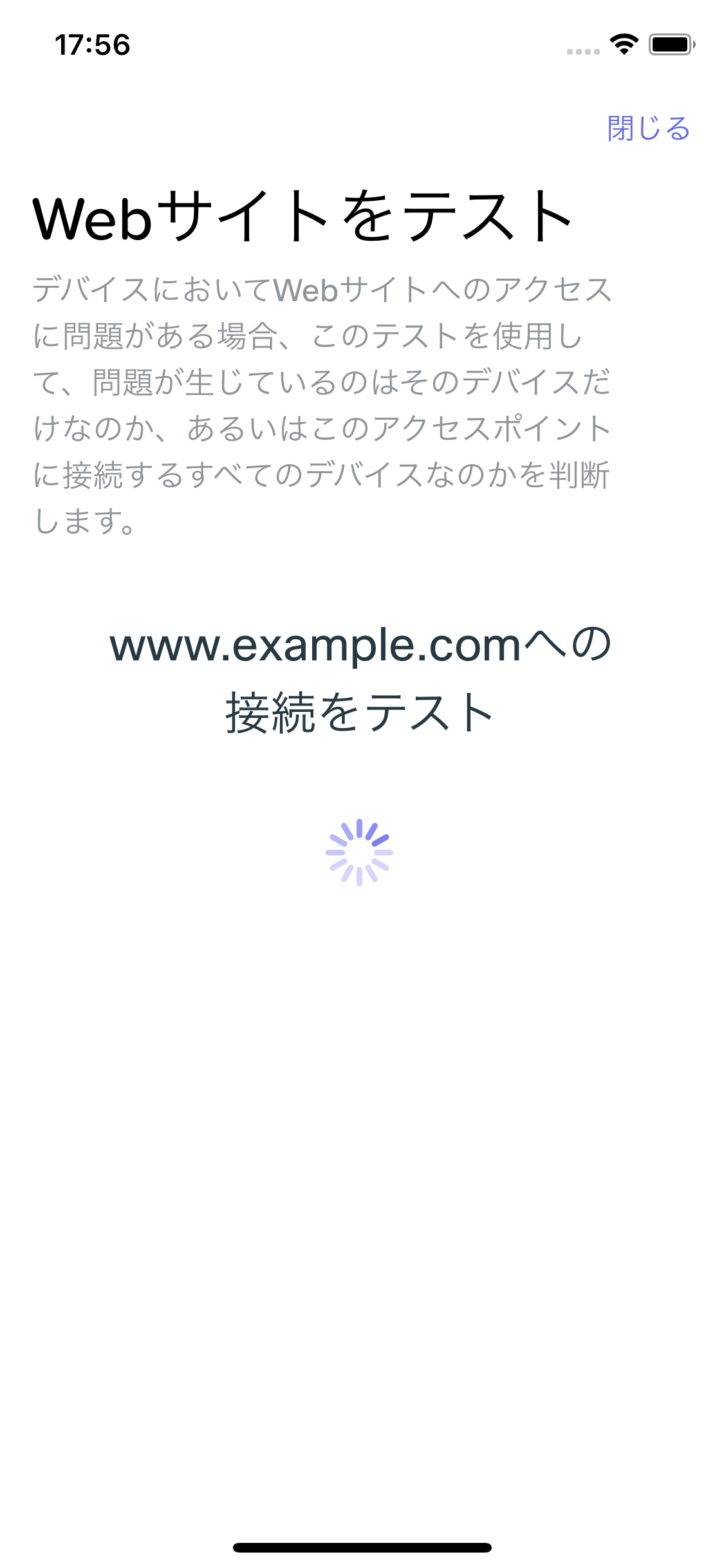
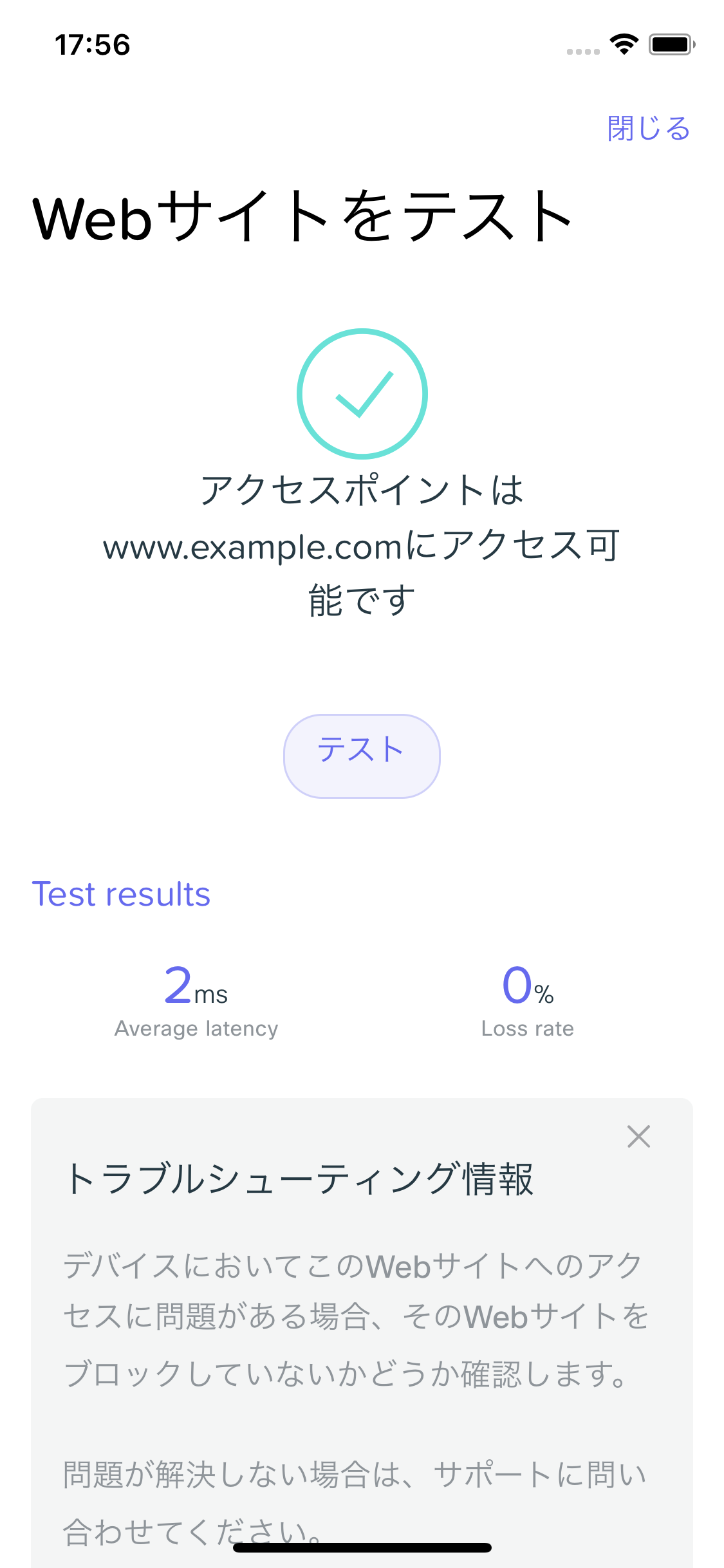
LED の点滅
アクセス ポイントの設置場所を忘れたり、複数のアクセスポイントを設置している際、壁から取り外さずにアクセス ポイントを識別する必要がある場合があります。このような場合に LED の点滅ツールを使用すると、各 Meraki Go アクセス ポイントに取り付けられた LED を点滅させて識別。することが可能です。
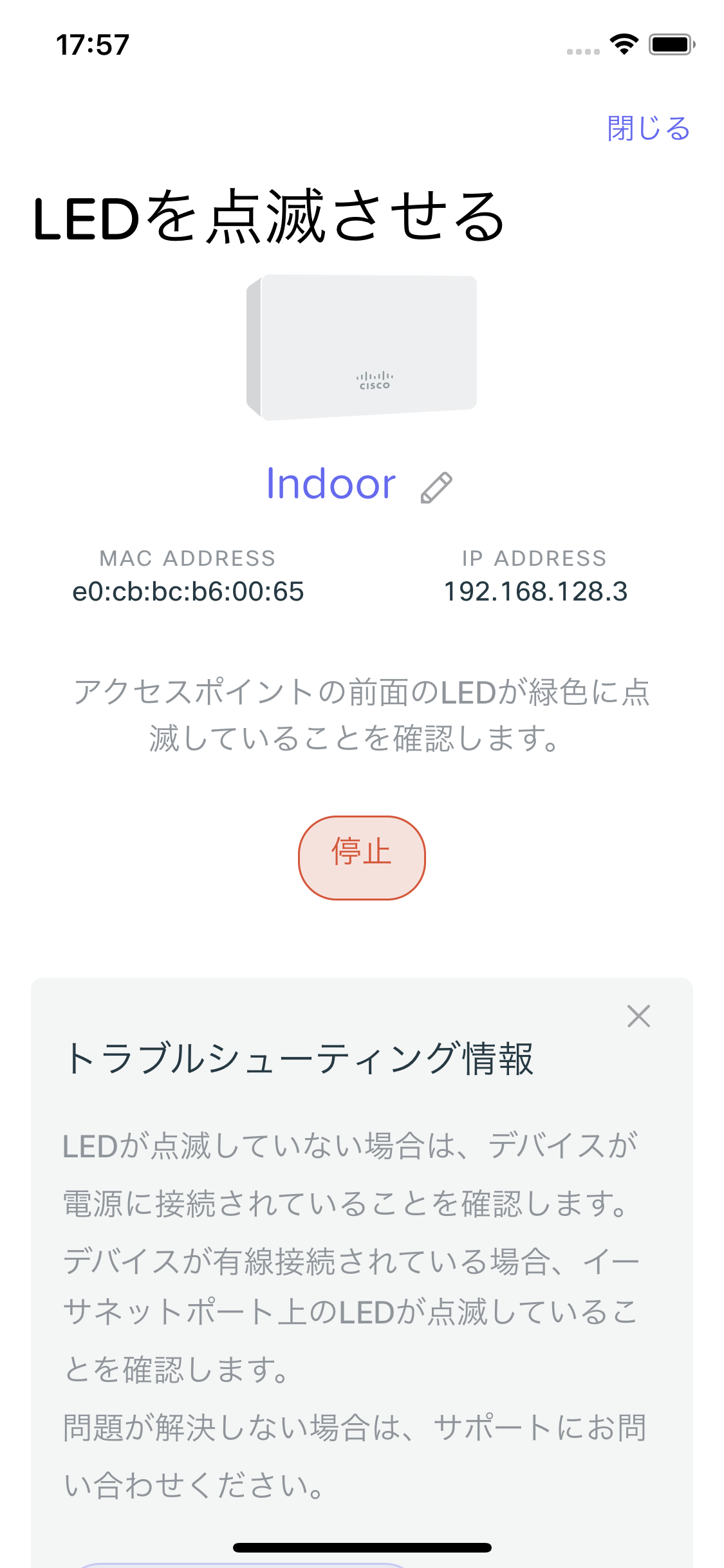
再起動
リモートからMeraki Go アクセス ポイントを再起動する必要がある場合は、再起動ツールが活用できます。再起動しようとしているアクセス ポイントにクライアントが接続されている場合は、再起動による影響を認識できるように、クライアントのリストが提供されます。クライアントのリストを参照することで、事前に影響を把握可能です。